


Große Dateien finden und löschen
Der Windows Explorer ist Ihr Tor zu den Dateien auf Ihrem PC. Das führt dazu, dass Sie ihn zum einen oft benutzen, zum anderen aber auch oft Suchen nach Dateien darin durchführen. Die meisten Anwender kennen nur die Schnellsuche, Windows 10 bietet aber noch viel mehr...
In ZIP-Dateien suchen
Schon seit Windows XP verfügt das System über integrierte Unterstützung für ZIP-Dateien, die sogenannten komprimierten Ordner. Ist man auf der Suche nach einer Datei und hat ihren Namen in das Explorer-Suchfeld eingetippt, werden ZIP-Dateien aber ignoriert. Auf Wunsch lässt sich auch in ZIP-Dateien suchen.
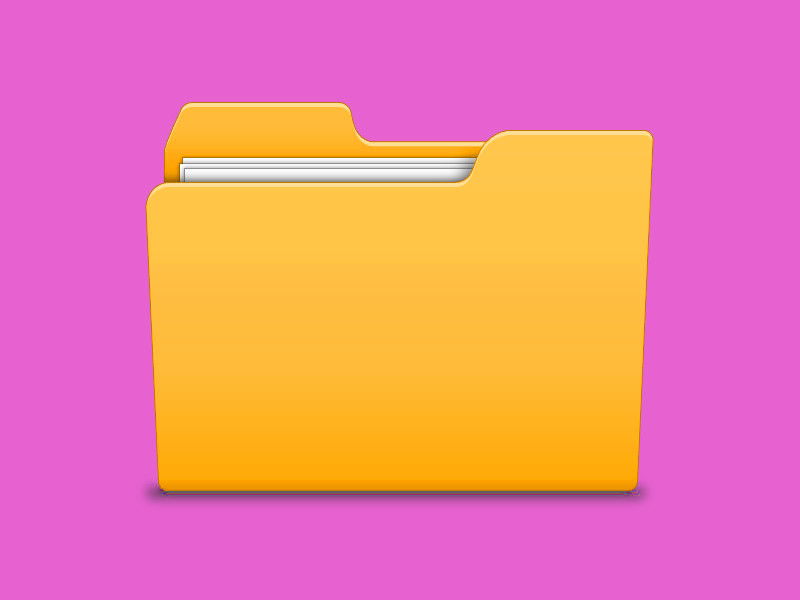
Dateien markieren mit der Kombi-Methode
Wer kennt das nicht: In einem Ordner liegen an einer Stelle eine ganze Reihe von Dateien, und dann noch ein paar weitere etwas weiter unten oder rechts. Nur – wie lassen die sich jetzt effizient und schnell markieren, ohne dazu jede Datei einzeln anzuklicken?
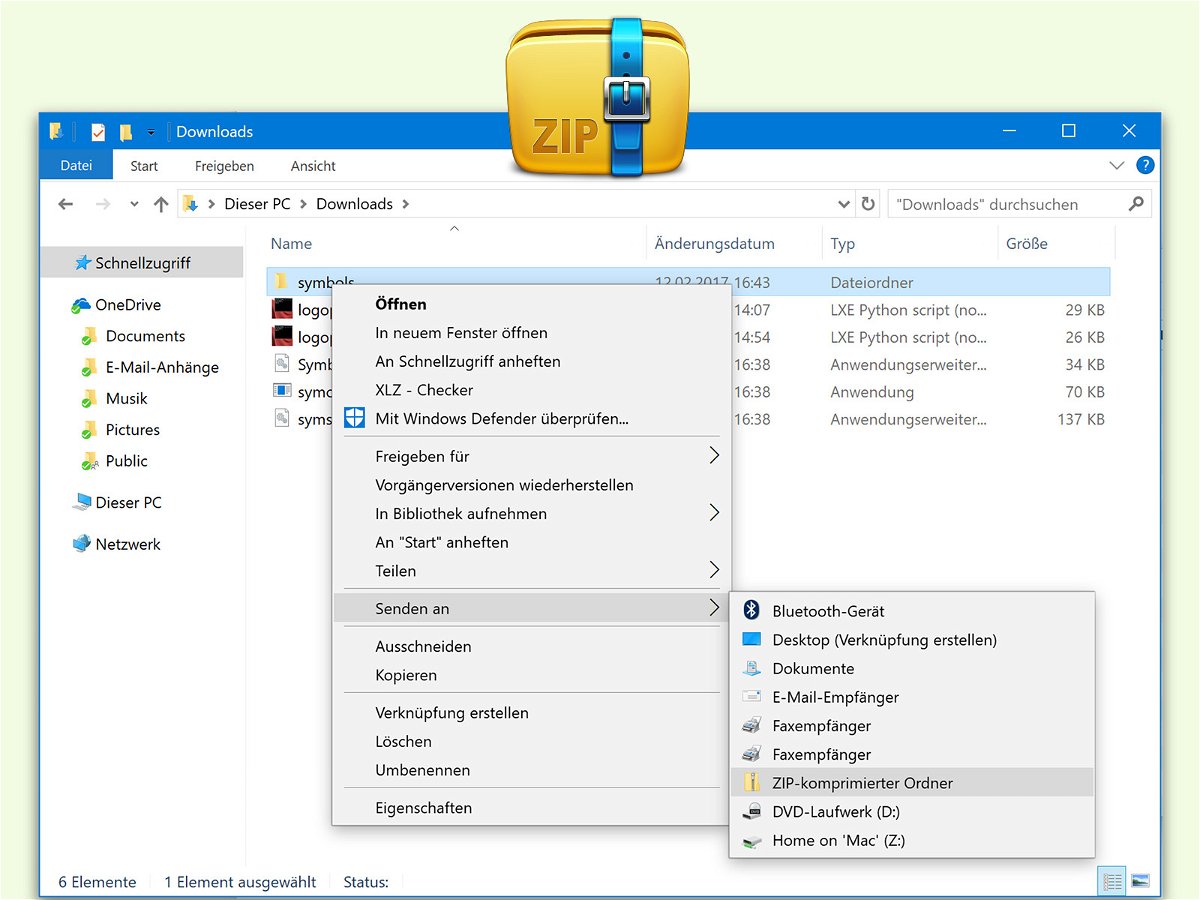
Gezippte Dateien verschicken
Wer Platz sparen will, etwa beim Hochladen von Dateien ins Internet, kann diese vor dem Versenden zu einem ZIP-Archiv komprimieren. Dazu braucht man in Windows 7, 8, 8.1 und 10 keinerlei zusätzliche Software. Denn der Explorer enthält ein Komprimierungs-Programm bereits ab Werk.
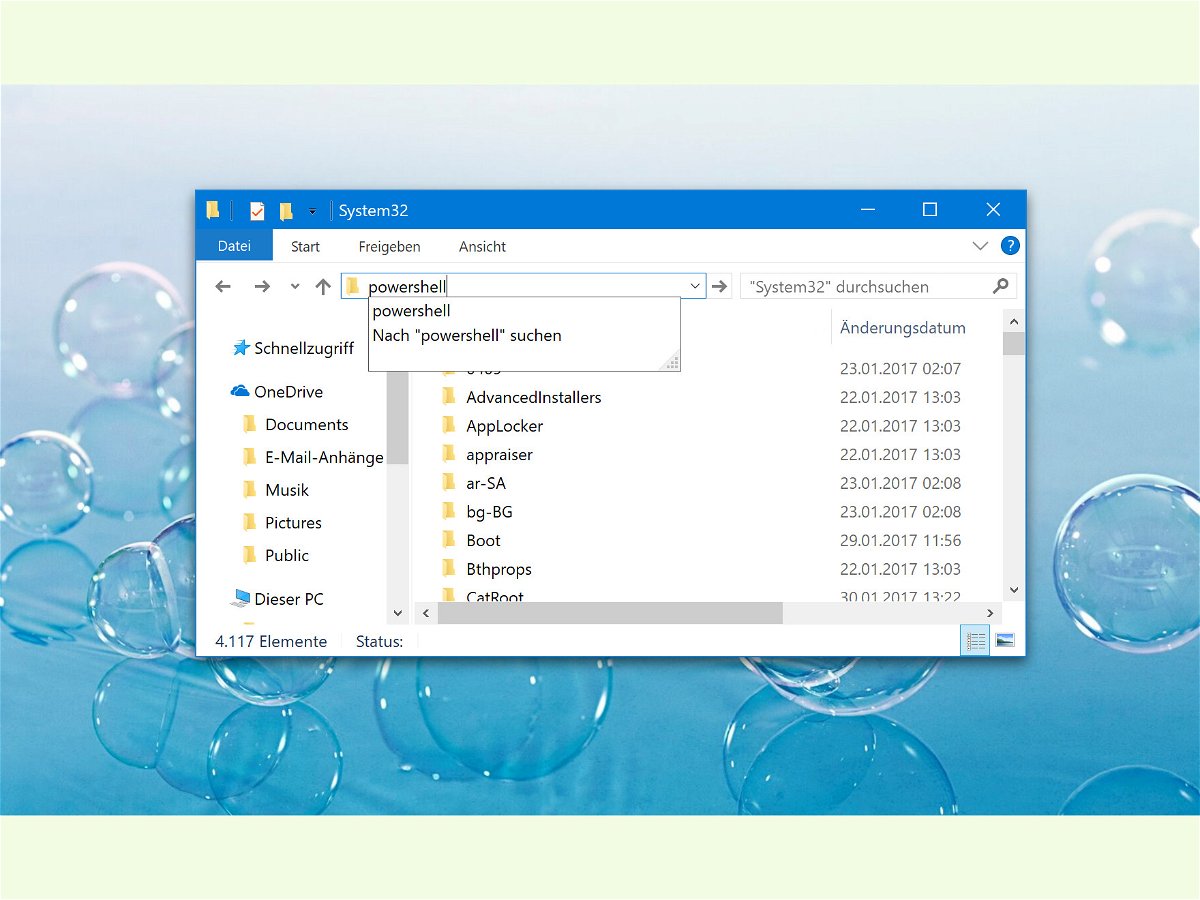
PowerShell im Ordner öffnen
Viele Administrator-Aufgaben lassen sich am schnellsten über ein PowerShell-Fenster erledigen. Nur muss man dazu immer zuerst in den gewünschten Ordner wechseln. Über den Windows-Explorer geht das einfacher.
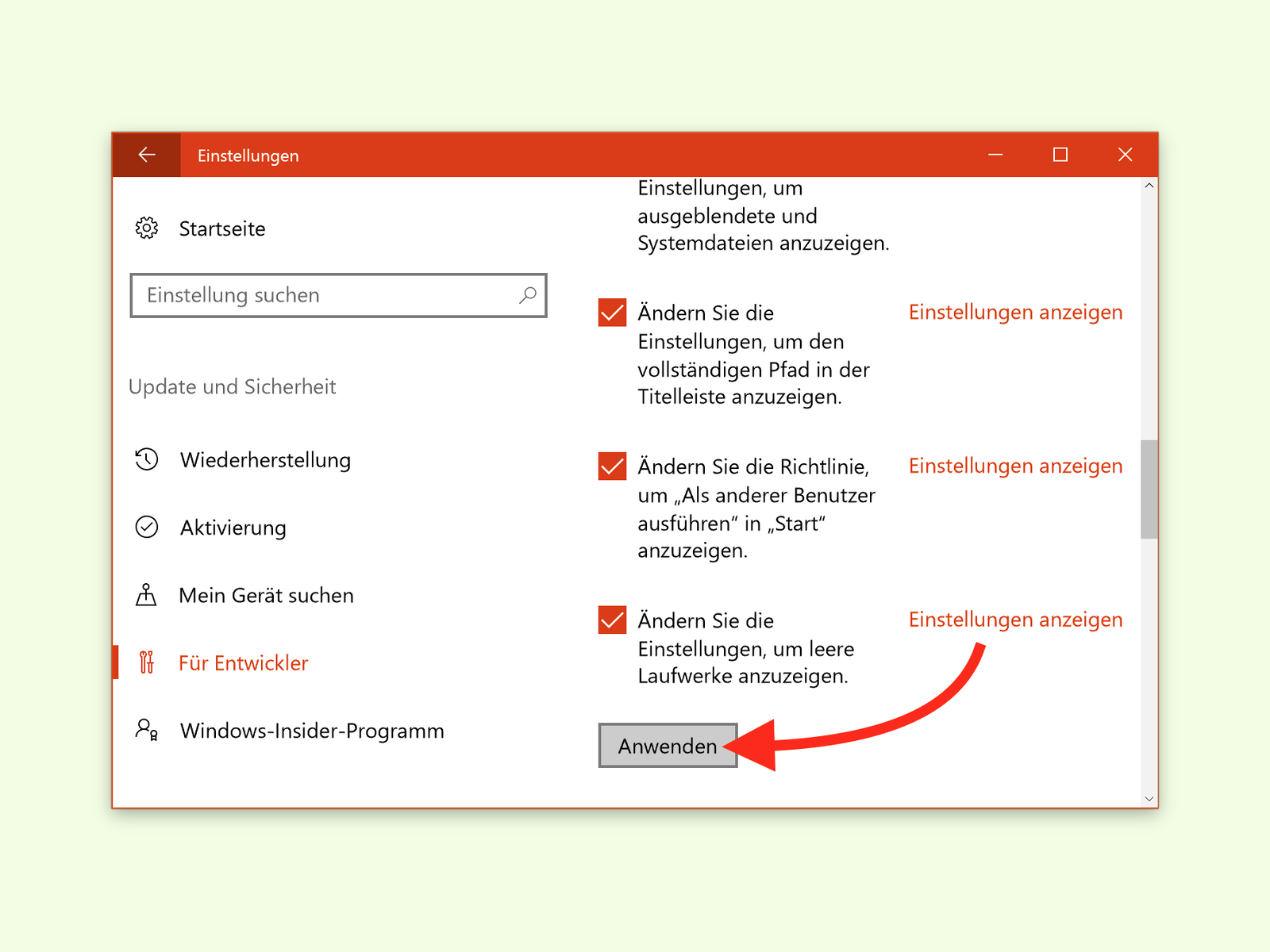
Windows 10 für Profis einrichten
In der Standard-Einstellung ist Windows 10 für alle bedienbar, aber besonders für neue Nutzer optimiert. Profis haben es da etwas schwerer, zum Beispiel mit der Ansicht im Explorer. Über ein geheimes Menü lässt sich Windows 10 auch für Profis einrichten.
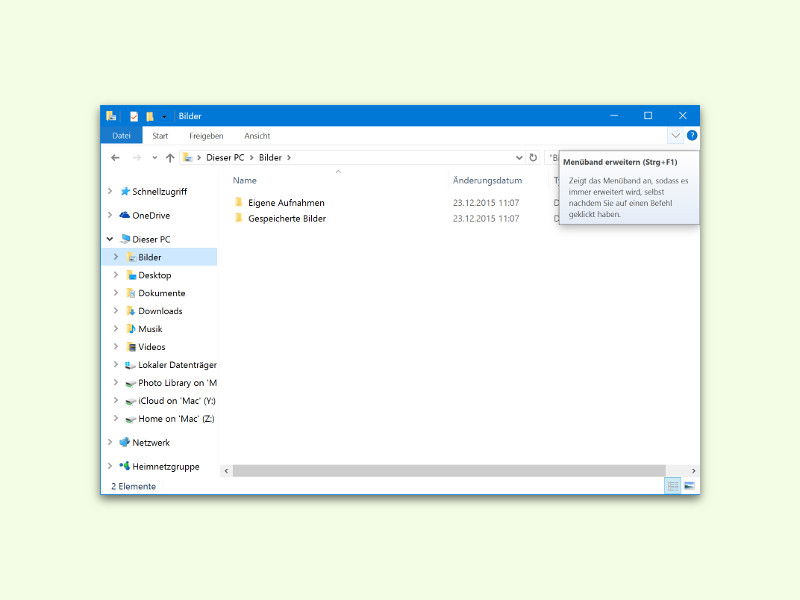
Windows-Explorer: Menü dauerhaft anzeigen
Am oberen Rand des Explorers findet sich, ähnlich wie in Microsoft Office-Programmen, eine Leiste mit den Menü-Befehlen. Um Platz zu sparen, blendet Windows dort normalerweise aber nur die Titel der verfügbaren Tabs ein. Die zugehörigen Optionen werden erst beim Anklicken sichtbar. Das geht auch einfacher.



